创建Access2007表_Access数据库教程
推荐:怎么远程调用Access数据库方法解析
如何远程调用Access数据库方法详解: 使用了TCP/IP,ADO及XML(需要安装Microsoft XML 4.0。)。分服务器和客户端两部分,服务器可以多用户同时连接。远程连接Access数据库有很多方法,我以前已经比较详细的回答过(见下面所列的5种方法),我现在这个例子属于其中的第3种
完成Access2007表的设计后,就可以开始创建Access2007表了,即构造每个表中的字段、定义每个字段的数据类型、设置字段的属性。
Access2007创建表分为创建新的数据库和在现有的数据库创建表两种情况。在创建新的数据库时,自动创建一个新表。在现有的数据库中创建表可以通过以下五种方式:
(1)直接创建一个空表。
(2)使用模板创建表。
(3)使用设计视图创建表。
(4)从其他数据源(如Excel2007工作薄、Word2007文档、文本文件或其他数据库)导入或链接到表。
(5)根据SharePoint列表创建表。
一、在新数据库中创建新表
例1、创建一个“教学管理”数据库,同时建立“系别”表,其结构如表1所示。操作步骤如下:
(1)在“文件”菜单上,单击“新建”命令。
(2)在右侧窗格的“文件名”文本框中,键入文件名“教学管理”,选择保存的路径为“E/Example”。
(3)单击“创建”按钮。
新数据库随即打开,将创建名为“表1”的新表,并在“数据表”视图中打开它。
(4)在“数据表”视图中,双击“添加新字段”列标题,然后在其中输入新的字段名称“系别名称”,如图1所示。这时在右侧又添加了一个“添加新字段”列。
(5)选中ID字段列。在“数据表”选项卡的“字段和列”组中,单击“重命名”按钮,然后输入列标题“系别ID”。
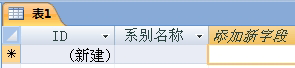
图1 添加“系别名称”列标题
(6)在“快速访问工具栏”中,单击保存按钮。
(7)在打开的“另存为”对话框中,输入表的名称“系别”,然后单击“确定”按钮,如图2所示。
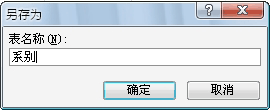
图2 输入表名称
表1 系别

完成对字段标题的修改后,就可以直接输入字段值。在输入字段值后,Access2007自动为字段设置数据类型和属性。这种方法简单快捷,但是也存在缺点。有时,字段数据类型不太恰当,字段大小也可能存在冗余。为此需要在设计视图中修改字段的数据类型和字段属性
(8)在Access2007工作窗口的右下角,单击
按钮,打开表的设计视图。注意这时自动切换到“设计”选项卡,如图3所示
(9)在设计视图中,选中“系别名称”字段,设置字段大小为“10”,如图4所示。
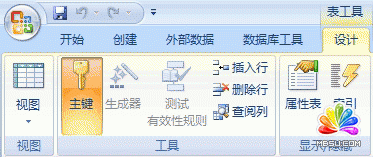
图3 “设计”选项卡

图4 设置“系别名称”字段的大小
设置完成后,再一次保存“系别”表。
二、使用模板创建表
创建“联系人”、“任务”、“问题”、“事件”或“资产”表时,可以使用Access2007内置的关于这些主题的表模板。
例2 创建一个“通信录”数据库,在该数据库中创建一个联系人表。具体操作步骤如下:
(1)在“文件”菜单上,单击“新建”命令。
(2)在右侧窗格的在“文件名”文本框中,键入文件名“通信录”,选择保存的路径为“E:/Example”。
(3)单击“创建”按钮。
(4)在“创建”选项卡上的“表”组中,单击“表模板”命令。
(5)在打开的如图5所示的“表模板”下拉列表中,单击“联系人”模板,则基于“联系人”表模板所创建的表就被插入到当前数据库中,如图6所示。
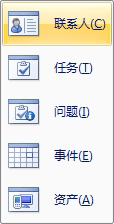
图5 “表模板”列表

图6 插入“联系人”模板后创建的新表
(6)单击“保存”按钮,在打开的保存对话框中,给表命名后完成表的创建
如果使用模板所创建的表不能完全满足需要,可以对表进行修改。简单的删除或添加字段可以在数据视图中操作,复杂的设置则需要在设计视图中进行
三、使用设计视图创建表
使用模板创建表固然方便快捷,但是有一定的局限性。使用设计视图创建表是一种十分灵活但是比较复杂的方法,需要花费较多的时间。对于较为复杂的表,通常都是在设计视图中创建的。
例 3 在“教学管理”数据库中,创建“成绩”表。成绩表的结构,如表2所示。
表2 成绩表结构

使用设计视图建立“成绩”表的操作步骤如下:
(1)打开“教学管理”数据库。在“创建”选项卡的“表”组中,单击“表设计”按钮。
(2)打开表的设计视图,按照表2的内容,在字段名称中输入字段名称,在数据类型列中选择相应的数据类型,在常规属性窗格中设置字段大小,如图7所示。
分享:Access随机显示记录解决方案
Access随机显示记录(不重复)解决方案: 看了很多人讨论关于access随机取记录的帖子,不才,写了一个随机显示记录的解决方法,希望大家指正。数据库里有5条记录,随机抽取4条。 code -------------------------------------- % '-------------------------数据库连接-----
 评论加载中....
评论加载中....- 相关链接:
- 教程说明:
Access数据库教程-创建Access2007表
 。
。

 闁艰鲸淇洪锟�
闁艰鲸淇洪锟� AI閻忓繐绻楁禒锟� 闁煎疇妫勯崯鎾村濮樿鲸鏆�
AI閻忓繐绻楁禒锟� 闁煎疇妫勯崯鎾村濮樿鲸鏆� 闁糕晝鍠庨幃锟�
闁糕晝鍠庨幃锟�